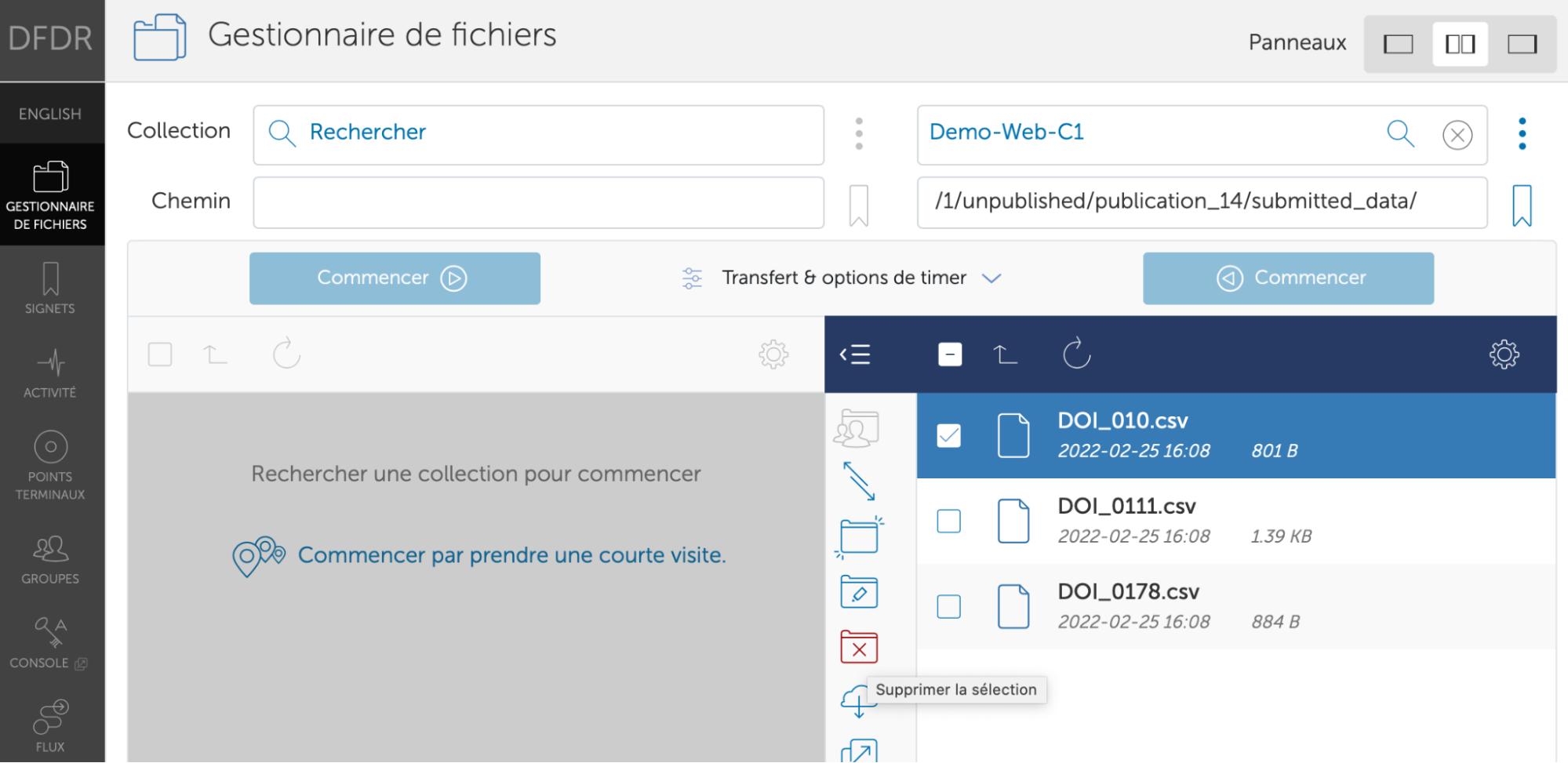Instructions détaillées pour modifier l’ensemble de fichiers et le soumettre à nouveau
Pour accéder à votre ensemble de données et modifier les fichiers existants :
- Veuillez vous connecter au DFDR à l’adresse https://frdr-dfdr.ca/repo/.
- Cliquez sur « Données publiées ».
- Votre soumission apparaîtra dans votre tableau de bord de publication sous « Soumission(s) en cours ».
- Cliquez « Éditer » à côté du titre.
- Naviguez vers l’onglet « Transfert des données ».
- Par l’interface de soumission :
- Utilisez l’icône de la corbeille pour supprimer le fichier original, puis téléchargez la nouvelle version.
- Par Globus - Veuillez procéder avec précaution. Globus a un accès direct à notre serveur et au vôtre (p. ex. votre ordinateur local, votre disque dur, etc.). Lorsque vous supprimez un élément par l’interface Globus, il est supprimé à partir de ce point d’accès.
- Cliquez sur « transfert de fichiers Globus ».
- Si votre nouveau nom de fichier correspond au nom de fichier existant, téléchargez le nouveau fichier pour remplacer le fichier original.
- Si les noms de fichiers ne correspondent pas, cochez la case à côté des fichiers ou des répertoires que vous souhaitez supprimer du serveur du DFDR, cliquez sur « Supprimer la sélection » et confirmez que vous souhaitez la supprimer, puis transférez les nouveaux fichiers à partir de votre terminal local.
- Par l’interface de soumission :
- Lorsque vous avez terminé vos modifications, finalisez et soumettez à nouveau votre ensemble de données :
- Cliquez sur le bouton « Suivant » en bas de la page « Transfert des données ».
- Vérifiez que votre soumission semble correcte et cliquez sur « Terminer ».
Si vous rencontrez des difficultés pour accéder à votre dossier ou le modifier, veuillez nous en informer.
[L’image ci-dessous montre comment supprimer des fichiers en utilisant l’écran du gestionnaire de fichiers Globus]